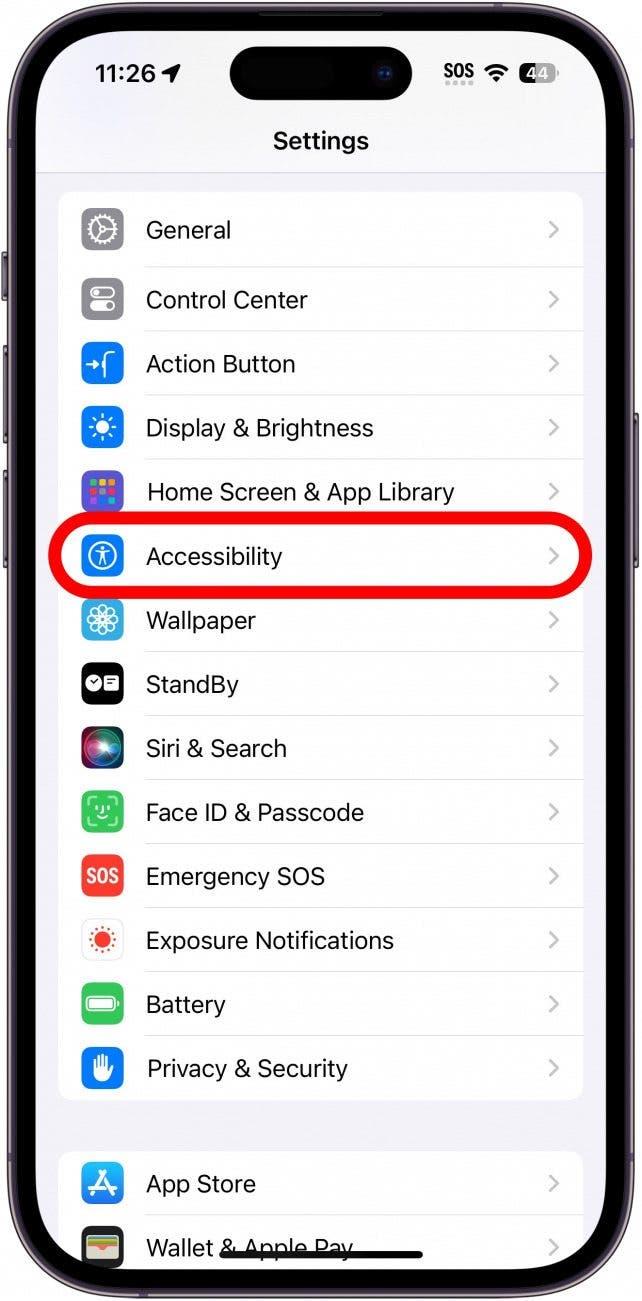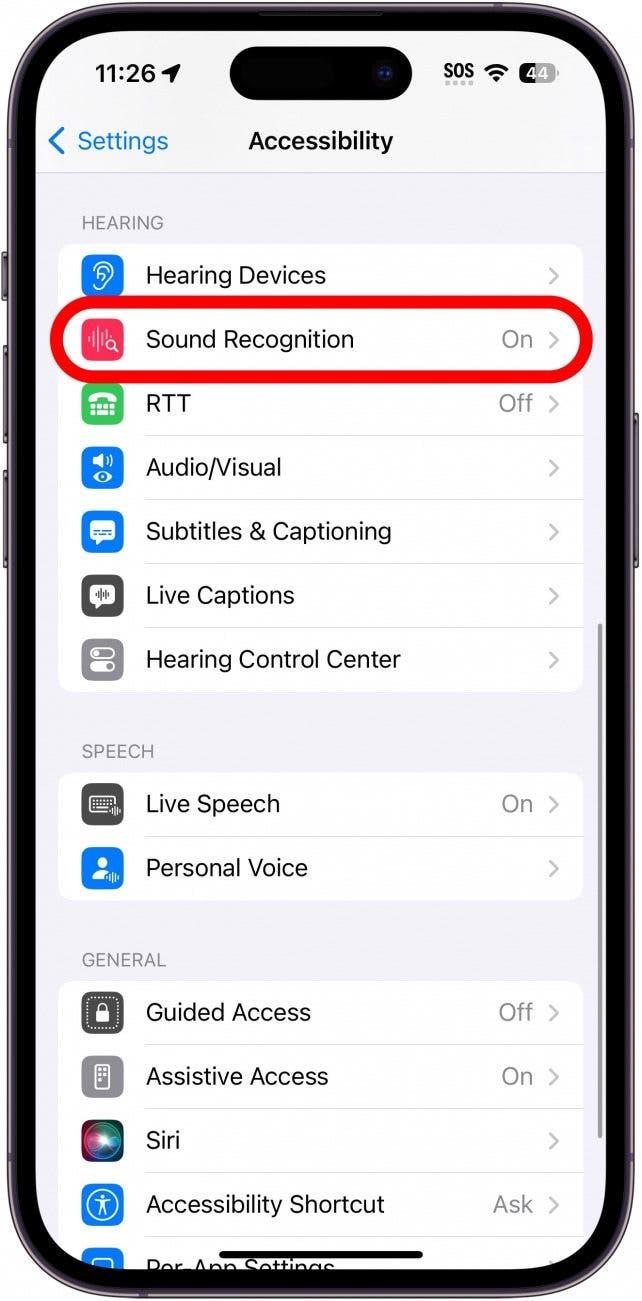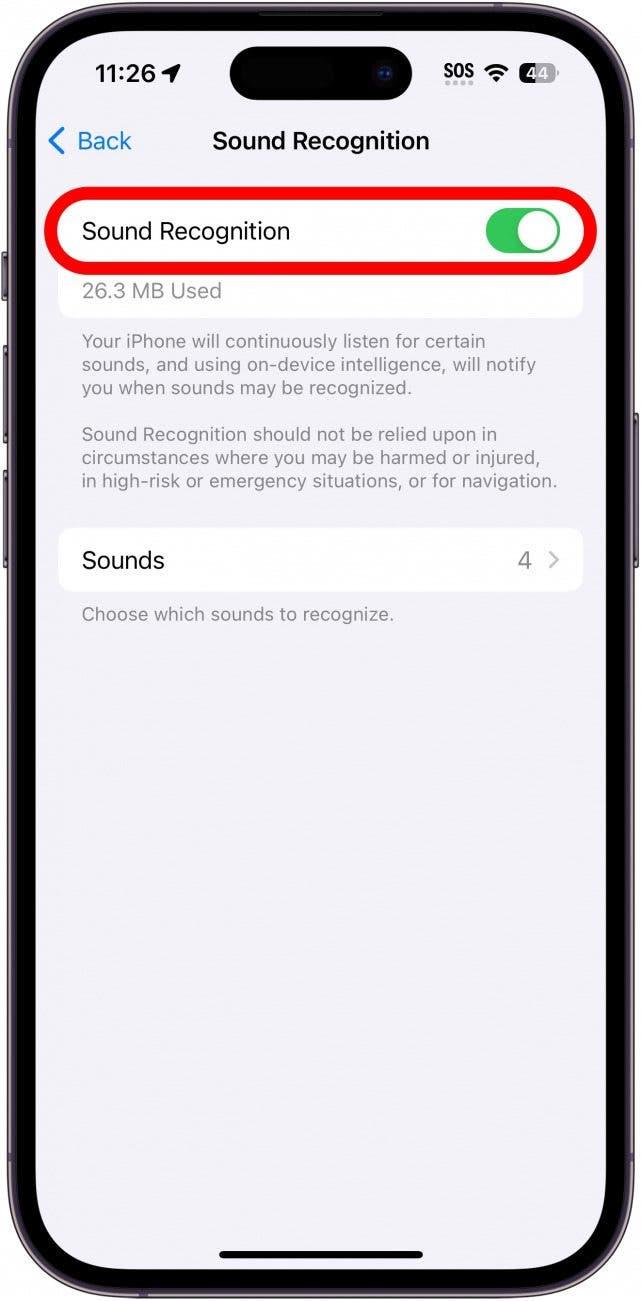Czy wiadomości audio nie działają na Państwa iPhonie? Wysyłanie wiadomości audio to wygodny sposób na szybsze przekazywanie informacji niż tekst. Jeśli jesteś kimś, kto wysyła wiele wiadomości audio, ich niedziałanie może być bardzo frustrujące.
Jak wysyłać wiadomości głosowe na iPhonie
Wysyłanie wiadomości audio na iPhonie jest bardzo proste. Wszystko, co należy zrobić, to stuknąć ikonę plusa w dowolnej rozmowie iMessage i stuknąć Audio. Następnie wystarczy nagrać wiadomość i nacisnąć przycisk wysyłania. Wiadomości audio można odsłuchać, dotykając przycisku odtwarzania obok wiadomości. Aby uzyskać więcej przydatnych skrótów i wskazówek dotyczących iPhone’a, proszę proszę zapisać się do naszego bezpłatnego biuletynu Tip of the Day.
Jeśli nie są Państwo w stanie wysyłać wiadomości audio, należy zacząć od podwójnego sprawdzenia połączeń komórkowych i Wi-Fi, aby upewnić się, że są Państwo online i mogą wysyłać wiadomości audio. Jeśli nadal mają Państwo problemy z wiadomościami audio, proszę wypróbować poniższe rozwiązania, aby rozwiązać ten problem.
 Odkryj ukryte funkcje iPhone’aOdkryj jedną codzienną wskazówkę (ze zrzutami ekranu i jasnymi instrukcjami), aby opanować iPhone’a w ciągu zaledwie jednej minuty dziennie.
Odkryj ukryte funkcje iPhone’aOdkryj jedną codzienną wskazówkę (ze zrzutami ekranu i jasnymi instrukcjami), aby opanować iPhone’a w ciągu zaledwie jednej minuty dziennie.
Jak wyłączyć rozpoznawanie dźwięku
Najczęstszym powodem, dla którego mogą Państwo otrzymywać komunikat o błędzie „w tej chwili nie można wysyłać wiadomości audio”, jest włączenie funkcji rozpoznawania dźwięku. Może to uniemożliwić iPhone’owi nagrywanie wiadomości audio. Oto jak wyłączyć tę funkcję:
- Proszę otworzyć aplikację Ustawienia i stuknąć opcję Dostępność.

- Przewiń w dół i stuknij Rozpoznawanie dźwięku.

- Jeśli przełącznik jest włączony, stuknij go, aby wyłączyć tę funkcję.

Po wyłączeniu funkcji rozpoznawania dźwięku, proszę wrócić do aplikacji Wiadomości i spróbować ponownie wysłać wiadomość audio.
Inne rozwiązania, gdy wiadomości audio nie działają na iPhonie
Jeśli nadal masz problemy z niedziałającymi wiadomościami audio na iPhonie, możesz wypróbować kilka innych rozwiązań.
Proszę zamknąć aplikację Wiadomości
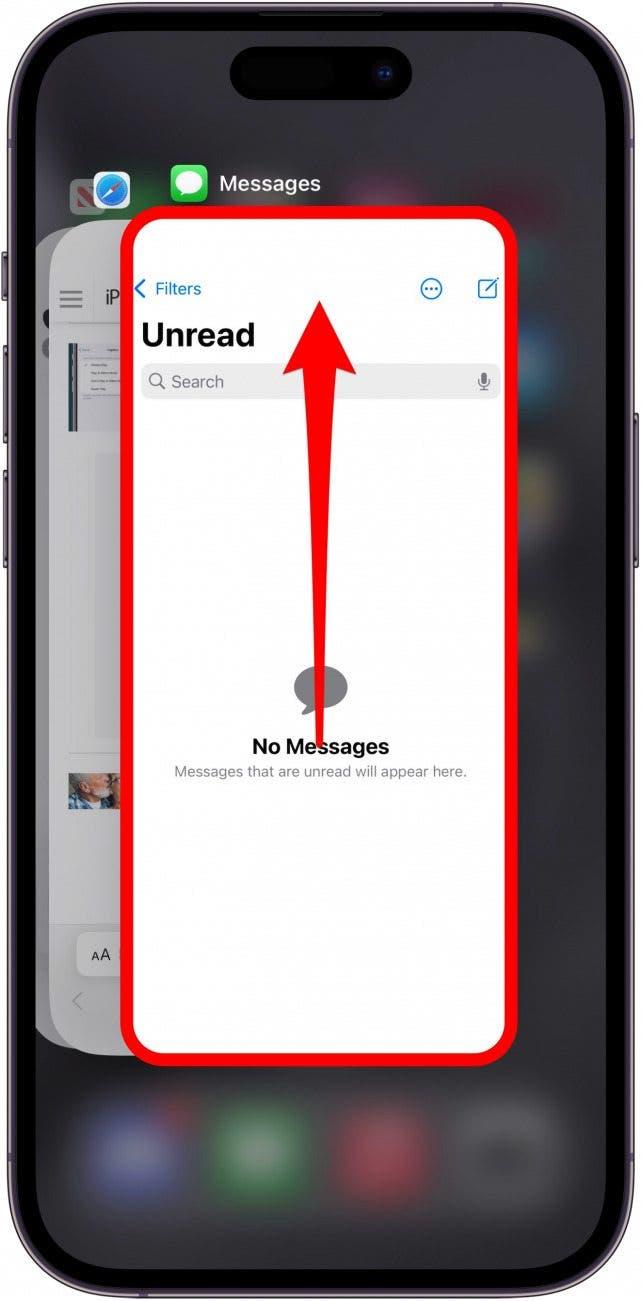
Następnym krokiem jest zamknięcie aplikacji Wiadomości. Aplikacje można zamknąć, przesuwając palcem w górę do środka ekranu, aby otworzyć przełącznik aplikacji. Następnie proszę przesunąć palcem w górę na aplikacji Wiadomości, aby ją zamknąć.
Rozwiązywanie problemów z iMessage
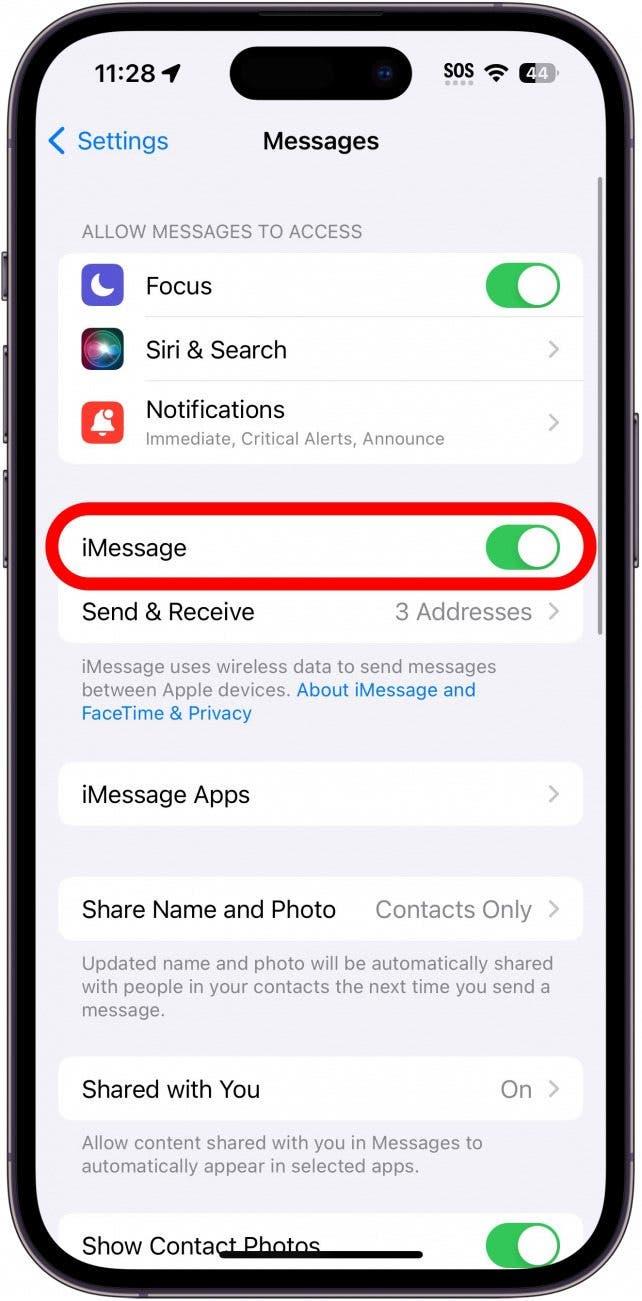
Jeśli mają Państwo problemy z niedziałającymi wiadomościami głosowymi na iPhonie, może to być związane z iMessage. Proszę zapoznać się z tym artykułem na temat rozwiązywania różnych problemów z iMessage, aby pomóc rozwiązać napotykane problemy.
Proszę sprawdzić aktualizacje i ponownie uruchomić iPhone’a
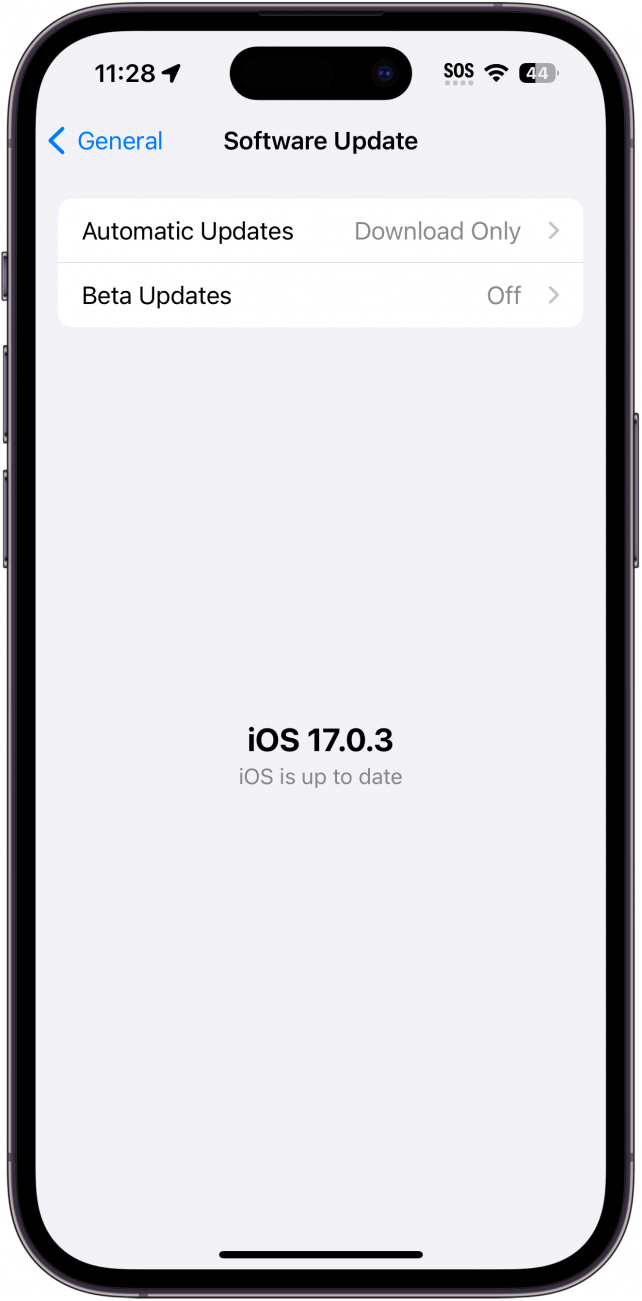
Ostatnią rzeczą do zrobienia jest sprawdzenie dostępności aktualizacji na telefonie iPhone. Jeśli wiadomości audio nie działają na telefonie iPhone, może to być wynikiem błędu. W takim przypadku może być dostępna aktualizacja, która rozwiąże ten problem.
Jeśli wszystko inne zawiedzie, zawsze można skontaktować się ze Wsparciem Apple lub odwiedzić lokalny sklep Apple Store w celu uzyskania dalszej pomocy.
FAQ
- Dlaczego mój mikrofon nie działa w aplikacji Wiadomości na iPhonie? Domyślnie aplikacja Wiadomości ma dostęp do mikrofonu Państwa urządzenia. Jeśli wydaje się, że aplikacja Wiadomości nie rozpoznaje Pana/Pani głosu, proszę sprawdzić w innych aplikacjach (takich jak Notatki głosowe lub podczas rozmowy telefonicznej), czy problem nadal występuje. Może to być wada sprzętowa, która wymagałaby fizycznej naprawy.
- Jak sprawdzić, czy ktoś usłyszał wiadomość audio na telefonie iPhone? Jeśli osoba, do której wysłano wiadomość audio, ma włączoną funkcję potwierdzeń odczytu, będzie można sprawdzić, czy widziała ona wiadomość.
- Dlaczego na telefonie iPhone wyświetlana jest informacja, że wiadomość nie została wysłana? Gdy sygnał komórkowy jest zbyt słaby lub wysłano wiadomość tekstową na numer, który nie istnieje, pojawi się czerwony wykrzyknik z komunikatem, że wiadomość nie została wysłana. Proszę upewnić się, że numer telefonu został wpisany poprawnie i że mają Państwo dobre połączenie komórkowe.